哪个相机软件可以放大50倍镜头?放大效果如何?
18
2025-02-15
在我们平时使用电脑的过程中,难免会遇到一些不需要的软件,有些甚至安装后就会让电脑变得卡顿、运行缓慢。这时,删除这些无用的软件就变得十分重要了。但很多人在删除软件时,只是简单地将软件卸载并清空回收站。但实际上,这样做不能完全删除软件留下的垃圾文件和注册表信息,最终导致电脑越来越卡顿。本文将手把手教大家如何彻底删除电脑软件。
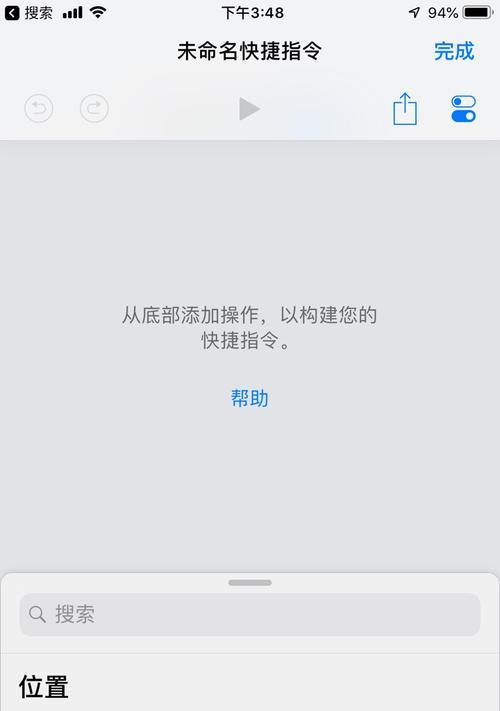
一、了解软件卸载和手动删除的区别
在开始删除软件之前,我们需要了解一下软件卸载和手动删除的区别。软件卸载只是简单地从系统中删除了软件的安装文件,并没有完全删除软件留下的垃圾文件和注册表信息。而手动删除则是将软件及其相关的垃圾文件和注册表信息全部删除,才能完全卸载掉这个软件。
二、卸载软件
我们需要通过“控制面板”进入到软件卸载的界面。在控制面板中找到“程序”或“程序和功能”选项,然后点击进入。在打开的页面中,找到需要卸载的软件并右键点击,选择“卸载”即可。
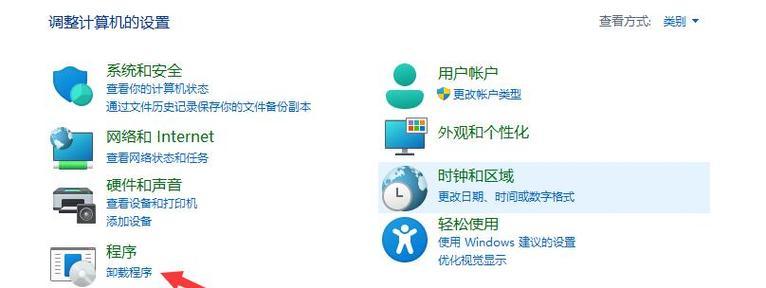
三、清空回收站
卸载软件后,还需要清空回收站。因为有些软件会产生大量的临时文件或其他文件,而这些文件可能不会随着软件卸载而被自动删除,所以需要手动清空回收站。
四、使用系统自带的磁盘清理工具
在清空回收站之后,我们可以使用系统自带的磁盘清理工具来清理磁盘垃圾。这个工具可以帮助我们删除一些临时文件、回收站中的文件、日志文件等垃圾文件,释放磁盘空间,提高电脑性能。
五、使用第三方清理工具
除了系统自带的磁盘清理工具外,我们还可以使用第三方的清理工具,如CCleaner、360安全卫士等。这些工具可以扫描系统中的垃圾文件和无效注册表信息,并帮助我们快速清理。
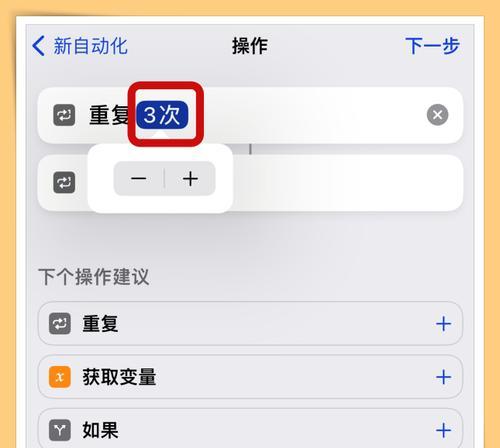
六、手动删除垃圾文件
有些软件可能会留下一些垃圾文件,我们需要手动删除。在桌面上按住“Shift”键并同时右键点击鼠标,选择“在此处打开命令窗口”,然后输入“dir/ah”命令查看隐藏文件。在查看到软件留下的垃圾文件后,使用“del”命令删除这些文件。
七、手动删除注册表信息
有些软件的卸载过程可能会残留一些注册表信息,这些信息也会导致电脑运行缓慢。我们可以使用“运行”命令进入注册表编辑器,然后在“HKEY_LOCAL_MACHINE”或“HKEY_CURRENT_USER”下找到与软件相关的项并删除。
八、备份注册表
在删除注册表信息之前,我们需要备份注册表。在注册表编辑器中选择“文件”-“导出”,然后将导出文件保存到一个安全的地方,以防误操作导致系统崩溃。
九、使用系统还原
在手动删除注册表信息时,如果不小心误删了系统的重要信息,我们可以使用系统还原来恢复系统。在“控制面板”中找到“系统和安全”选项,然后选择“恢复”-“打开系统还原”,按照提示进行操作即可。
十、注意安装软件的来源
为了避免安装一些可能带有病毒或广告软件的软件,我们需要注意软件的来源。最好从官方网站或可靠的下载站下载软件,并在安装过程中仔细阅读每个步骤,不要随意点击“下一步”。
十一、定期清理电脑
除了删除无用软件外,我们还需要定期清理电脑,如删除不需要的文件、清理浏览器缓存等,以保持电脑的良好状态。
十二、重装操作系统
如果以上方法都无法解决电脑卡顿问题,我们可以考虑重装操作系统。但需要注意的是,在重装前需要备份所有重要文件,以免数据丢失。
十三、注意避免误删系统文件
在删除软件和垃圾文件时,我们需要注意避免误删系统文件,以免导致系统崩溃。建议在删除前先查找相关信息,并备份重要文件。
十四、学会使用电脑优化工具
学会使用电脑优化工具可以帮助我们快速优化电脑性能,并避免因误操作而导致系统崩溃。但需要注意的是,使用这些工具也需要谨慎操作。
十五、
通过本文的介绍,相信大家已经掌握了如何彻底删除电脑软件的方法。在删除软件时,我们需要注意备份重要文件、避免误删系统文件、注意软件来源等问题。希望大家能够遵循本文的方法,让电脑恢复轻松畅快的体验。
版权声明:本文内容由互联网用户自发贡献,该文观点仅代表作者本人。本站仅提供信息存储空间服务,不拥有所有权,不承担相关法律责任。如发现本站有涉嫌抄袭侵权/违法违规的内容, 请发送邮件至 3561739510@qq.com 举报,一经查实,本站将立刻删除。